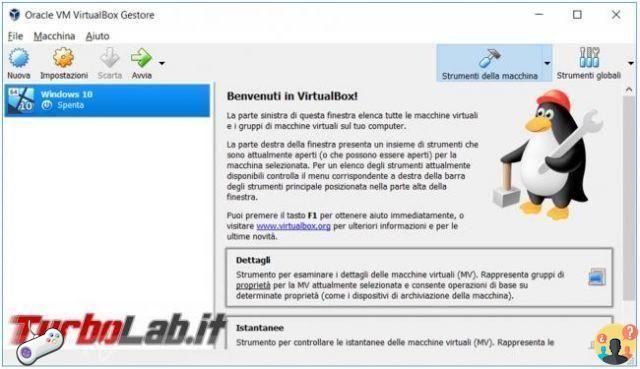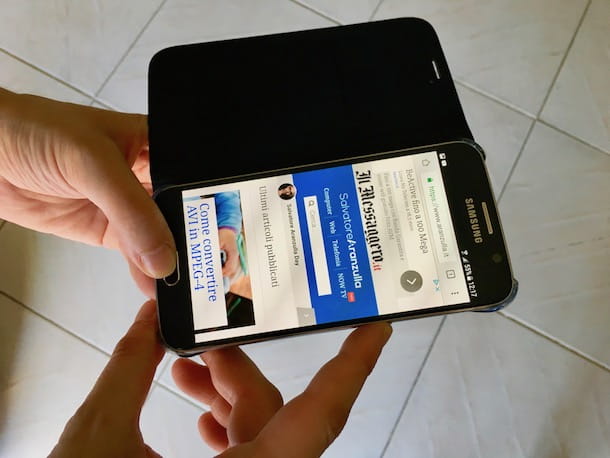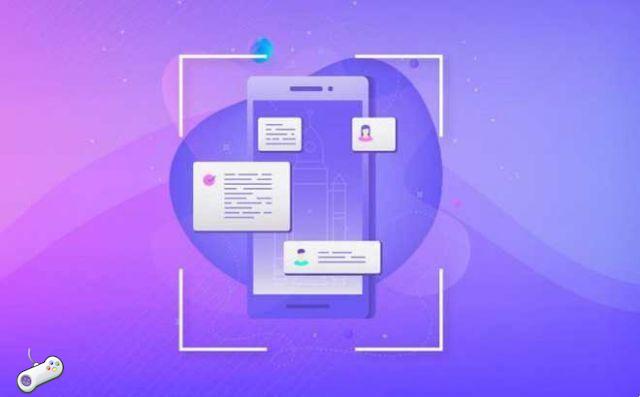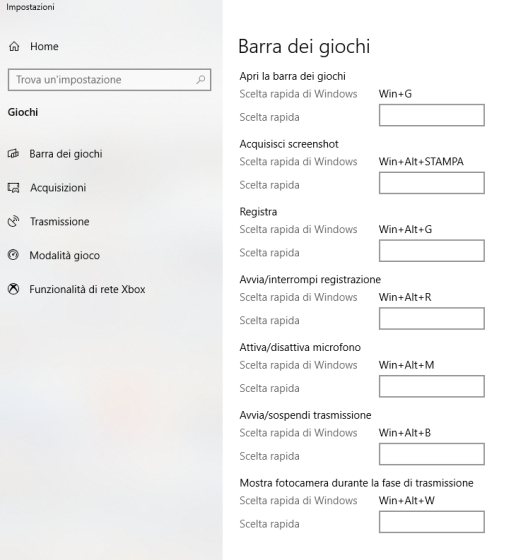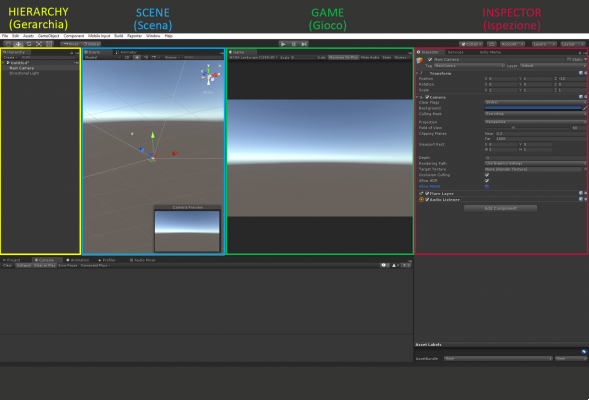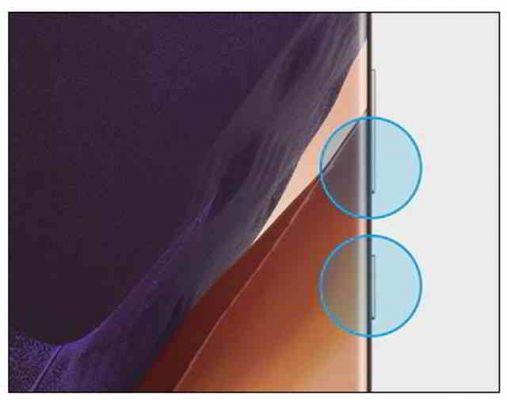Bien que ce ne soit pas une opération souvent ressentie comme nécessaire, il peut parfois arriver que vous souhaitiez capturer la page d'un e-book lu sur le Kindle et la partager en ligne, sur un blog ou sur un réseau social. Mais comment fait-on, exactement ? Nous vous l'expliquons tout de suite. Vous voilà comment faire une capture d'écran sur tous les modèles kindle et comment récupérer les images obtenues.

- Kindle (ou Kindle Touch) – maintenez la touche Accueil enfoncée et appuyez n'importe où sur l'écran. Pour récupérer les captures d'écran, vous devez connecter l'appareil à l'ordinateur.
- Clavier Kindle (Kindle 3 et DX) – Appuyez sur la combinaison de touches Alt-Maj-G de votre clavier. Les images sont conservées dans le dossier Documents. Pour les récupérer, vous devez connecter le lecteur à votre ordinateur.
- Kindle Fire 2 et Kindle Fire HD (avec touches de volume) – appuyez simultanément sur les touches Volume Bas et Alimentation. Accédez à l'application Photos pour récupérer des captures d'écran.
- Kindle Fire (anciens modèles sans boutons de volume) – connectez l'appareil à l'ordinateur, installez le Kindle SDK sur le PC et prenez la capture d'écran dans l'environnement de développement. Instructions complètes ici.
- Application Kindle (différentes plates-formes) – ceux qui ont installé l'application Kindle sur leur smartphone ou leur tablette peuvent prendre des captures d'écran en suivant la procédure standard de l'appareil utilisé. Par exemple, sur iPhone/iPad, appuyez simplement sur les boutons d'alimentation et d'accueil en même temps.
- Kindle Paperwhite – pour capturer des captures d'écran sur Kindle Paperwhites, appuyez simultanément sur deux coins de l'écran (par exemple en haut à droite et en bas à gauche) comme indiqué dans la vidéo ci-dessous. Pour récupérer les images, vous devez utiliser votre ordinateur.